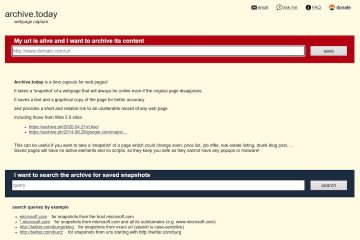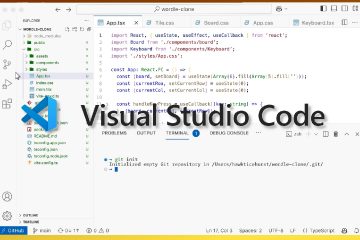5 sinais de que sua placa gráfica está com problemas e pode estar morrendo
Placas gráficas são um componente crítico de qualquer computador pessoal e uma falha na placa gráfica pode inutilizar um PC.
Felizmente, a placa gráfica também é um componente bastante fácil de diagnosticar com problemas. As placas gráficas podem falhar de várias maneiras diferentes, mas geralmente há sinais de alerta que lhe dão tempo de sobra para substituí-las.
Este artigo mostrará como identificar os sinais de um problema iminente, solucionar problemas problemas existentes e descubra o que há de errado com sua placa.

Como você sabe se sua placa gráfica está acabando?
Se você está perceber problemas com seu PC, é crucial descobrir qual componente está causando esses problemas.
Se você está se perguntando se sua placa gráfica é ou não a fonte do problema, há cinco sinais de alerta que você pode olhe para determinar se este é o caso.
Aqui estão alguns dos primeiros sinais de alerta de falha da placa de vídeo.
Gagueira
Quando uma placa gráfica começa a apresentar problemas , você pode ver gagueira/congelamento visual na tela. No entanto, malware, um disco rígido moribundo e mesmo problemas de RAM podem causar o mesmo tipo de comportamento, então não tire conclusões precipitadas. Se você começar a gaguejar junto com outros sinais de alerta, há uma boa chance de ser sua placa gráfica.
Ruído do ventilador
Isso não está necessariamente relacionado à necessidade de substituir sua placa gráfica, mas mantenha um ouvido para o ruído do ventilador mais alto do que o normal. Se o ventilador da placa não funcionar corretamente, isso pode indicar que a placa está esquentando demais. Se estiver muito quente, você deve parar o que está fazendo e tentar limpá-lo da melhor maneira possível. Provavelmente, algo está errado internamente se você não conseguir fazer com que o ventilador se acalme.
Glitches e artefatos de tela
Se você estiver jogando ou assistindo a um filme e, de repente, começar a rasgar ou cores estranhas aparecendo por toda a tela, sua placa gráfica pode estar morrendo.
Semelhante às falhas na tela, uma placa gráfica ruim pode resultar em artefatos estranhos por toda a tela. Artefatos podem ser causados por overclock excessivo, calor e até acúmulo de poeira. Às vezes, uma reinicialização pode corrigir isso, mas, novamente, se você tiver uma placa gráfica com defeito, espere que o problema volte.
Quedas na taxa de quadros
Outro sinal de que sua placa gráfica pode estar se deteriorando é quando seu FPS cai drasticamente. Seu FPS cai durante o jogo e você descartou outros motivos, como limitação térmica? Se isso acontecer em vários jogos e não houver outro motivo para a queda, sua GPU pode estar morrendo.
Para verificar seu FPS, clique na combinação Windows + G em seu teclado. Em seguida, clique em Desempenho. Clique em FPS e visualize seus quadros por segundo.
Telas azuis
Um computador pode ter tela azul por vários motivos, sejam problemas com RAM, discos rígidos, placas gráficas ou outros componentes. Mas, se o sistema travar e/ou telas azuis quando você começar a fazer algumas tarefas com uso intensivo de gráficos (por exemplo, jogar videogame, assistir a filmes etc.), isso pode indicar que sua placa de vídeo está acabando.
Solução de problemas

Como sempre mencionamos em nossos guias de solução de problemas, descobrir o que há de errado e diagnosticar um problema geralmente é um processo de eliminação. Comece verificando suas conexões. Conexões frouxas podem causar muitos problemas, especialmente com uma placa gráfica. Certifique-se de que ele esteja firmemente encaixado na placa-mãe e que todas as conexões secundárias também estejam seguras.
Em alguns casos, você não poderá verificar as conexões. De um modo geral, você não terá problemas com conexões soltas em um laptop. Com laptops, na maioria das vezes, o problema é poeira devido a eles estarem em um espaço tão fechado. Se você puder abri-lo e limpar o máximo de poeira possível, esse seria o primeiro lugar para começar.
A próxima coisa que você pode fazer é executar alguns testes de software. Execute o GPU-Z e observe a temperatura em tempo real para qualquer estranheza. Para realmente testar o cartão, não há nada como colocá-lo em uso no mundo real.
Use o ferramenta Heaven Benchmark para testar seu cartão. Execute-o por algumas horas-ele deve ser capaz de lidar com isso sem travar ou causar erros gráficos, como artefatos estranhos e gagueira.
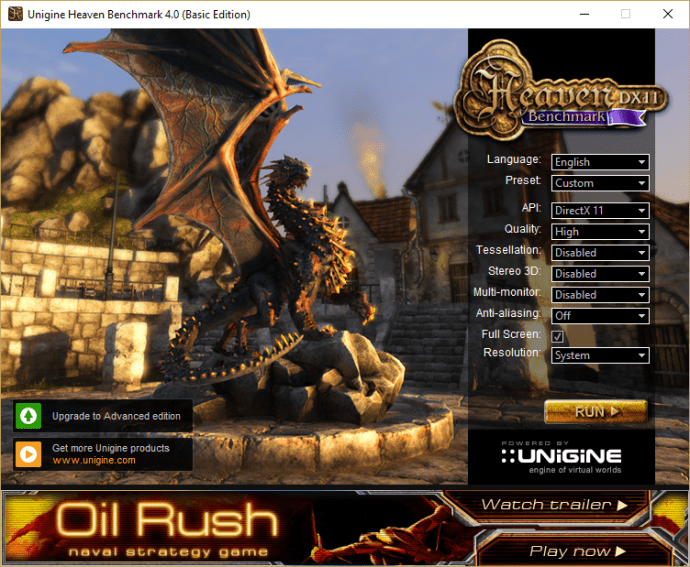
Também vale a pena notar que, se você não tiver uma placa gráfica e estiver usando os gráficos integrados da placa-mãe, problemas podem ser um sinal de falha da placa-mãe em vez de um problema gráfico. Certifique-se de verificar nosso guia de solução de problemas para falha da placa-mãe.
Em seguida, verifique se os drivers da placa gráfica (e do monitor) estão todos atualizados. Você também pode tentar desinstalar os que já possui e reinstalá-los para garantir que não haja problemas.
Depois de desinstalado, o Windows usará alguns drivers básicos para exibir o vídeo em seu monitor , então você não perderá a funcionalidade de vídeo ou causará danos à placa.
Como sempre, consulte o fabricante da placa de vídeo para obter instruções específicas de desinstalação/reinstalação. Você pode encontrar algumas instruções específicas da NVIDIA e da AMD aqui e aqui, respectivamente. A AMD realmente tem uma ferramenta de limpeza gratuita para fazer isso para você automaticamente. Antes de fazer qualquer alteração no software do driver, você deve salvar o estado do sistema em um ponto de restauração. Temos um artigo de instruções sobre como reverter uma atualização de driver se isso piora as coisas e você precisa reiniciar.

Uma das maneiras mais fáceis de ver se o problema é sua placa gráfica é simplesmente trocar a placa gráfica por outra e ver se os problemas desaparecem. Se a nova placa de vídeo funcionar sem problemas, é óbvio que a placa de vídeo antiga precisa ser substituída.
Com a máquina aberta, vale a pena verificar se há algum problema físico. Se o ventilador parou de funcionar na placa de vídeo ou você vê algum capacitor vazando ou inchado, é hora de trocá-lo. Em casos como esse, a placa de vídeo geralmente para de funcionar quase imediatamente.
Outra coisa a testar: desative sua placa de som. Isso soa contra-intuitivo (o que o sistema de som tem a ver com a placa de vídeo?), mas às vezes as interações entre esses dois sistemas podem tornar todo o computador instável. Se desligar o som resolver o problema com seus gráficos, o problema pode estar no seu sistema de som e não na própria placa gráfica.
Se o seu computador tiver uma placa gráfica AGP, tente diminuir a velocidade as portas AGP para ver se isso resolve o problema. Para uma placa de vídeo NVIDIA AGP, você pode usar RivaTuner para desacelerar sua placa; proprietários não NVIDIA podem usar PowerStrip. De qualquer forma, tente diminuir o multiplicador de velocidade da placa de 8x para 4x ou até 2x e veja se isso ajuda com o problema.
Também é possível que sua placa de vídeo esteja funcionando muito rápido. Algumas placas podem ser classificadas para uma velocidade de GPU específica, mas, na realidade, elas não podem ser executadas consistentemente nessa velocidade. Você pode tentar reduzir o clock de sua GPU, o que coloca menos pressão na placa de vídeo como um todo e pode resolver o problema.
Se você estiver usando uma placa de vídeo ATI, tente o ATITool programa para desacelerar sua placa de vídeo. Placas NVIDIA podem usar RivaTuner e outros proprietários de placas podem usar PowerStrip.
O que causa falha na placa de vídeo?

As placas de vídeo podem falhar por diversos motivos. A instalação inadequada do componente no computador pode levar à falha da placa de vídeo, mas, mais comumente, a poeira e os fiapos são os culpados.
Outra coisa que pode causar falha na placa de vídeo é o excesso de overclock. O overclock na voltagem padrão é seguro, mas se você forçar a placa ao limite com alta voltagem, isso matará uma placa antes do normal.
Além disso, a última coisa que pode matar sua placa de vídeo é a interrupção elétrica padrão. Apagões e picos de energia podem fritar os componentes do seu computador, até mesmo a placa gráfica.
Na maioria dos casos, você pode evitar essa situação se tiver algum dinheiro extra de sobra. Tudo o que você precisa fazer é investir em um estabilizador de qualidade e em uma fonte de alimentação ininterrupta (UPS). Como você provavelmente sabe, a principal função de um no-break é fornecer energia temporária caso a fonte seja cortada para que você possa desligar sua máquina adequadamente; no entanto, também é capaz de ajudar a evitar danos causados por coisas como picos de energia.
Em última análise, a placa de vídeo está sujeita a tanto desgaste quanto qualquer outra coisa. Se o seu cartão falhar, pode ter chegado a hora de o cartão falhar. Nesse caso, uma substituição é sua única opção.
Substituindo sua placa de vídeo
Se você identificou que sua placa gráfica é o problema e não consegue corrigi-la , então pode ser hora de uma substituição. Felizmente, você tem muitas opções.
Dependendo do tipo de trabalho que está fazendo, você não necessariamente precisa de uma placa de vídeo super cara. Se você estiver com orçamento limitado, temos um ótimo guia sobre comprar uma placa gráfica para quase qualquer faixa de preço. No entanto, antes de sair e comprar uma nova placa, há algumas coisas para olhar e descobrir o que você precisa, como velocidade do clock e tamanho da memória – confira este artigo sobre o que você deve pensar para sua própria construção.
Perguntas frequentes
Aqui estão as respostas para mais perguntas sobre sua placa gráfica.
Existem sites para testar minha placa gráfica?
Sim, na verdade existem alguns sites para ajudá-lo a determinar se sua placa gráfica está falhando ou se algo está causando um problema com seu computador. Além dos métodos listados acima, uma simples pesquisa por teste de placa gráfica o levará a uma infinidade de sites. Escolha um que atenda às suas necessidades específicas e parta daí.
Por que o desempenho da minha GPU é baixo?
Existem vários motivos pelos quais o desempenho da sua GPU é baixo que não indicam realmente uma cartão com defeito. O baixo desempenho pode estar relacionado a uma placa gráfica que está superaquecendo, drivers desatualizados ou uma fonte de alimentação que está morrendo. Presumindo que o desempenho da sua GPU esteja diminuindo após uma atualização, é provável que os drivers sejam os culpados.
Se estiver superaquecendo ou se a fonte de alimentação estiver com defeito, verifique seus ventiladores e cabos porque eles provavelmente são um problema subjacente que está causando seus problemas.
Placas gráficas ou algo mais?
A placa gráfica é um componente essencial e, quando falha, pode inutilizar seu PC. Felizmente, existem muitas maneiras de diagnosticar problemas no computador e substituir a placa quando necessário. Você está tendo um problema com sua placa gráfica? Informe-nos nos comentários abaixo.
Isenção de responsabilidade: algumas páginas deste site podem incluir um link de afiliado. Isso não afeta nosso editorial de forma alguma.